Como saber se um site está fora do ar, testar site
Como saber se um site está fora do ar? Ocasionalmente não conseguimos abrir algum site ou algum serviço fica instável como o WhatsApp ou Messenger, e não sabemos se é problema com o site ou serviço, ou se é problema com a nossa conexão com a internet. Abaixo explicaremos algumas maneiras para você testar se site está online ou se caiu (fora do ar).
Como saber se um site está fora do ar
Existem vários serviços na web que informam se um site está fora do ar ou não.
Down Right Now? (Caiu agora?)
O site IsItDownRightNow mostra se um site está fora do ar, basta digitar o endereço no campo indicado e clicar em “Check”. Os sites principais da web aparecem listados logo na página principal.
Se tudo estiver correto aparecerá o escrito “XXXXX is UP and reachable by us” (XXXX está no ar e podemos acessá-lo). Se o site estiver fora do ar ou com problemas podem aparecer os avisos:
- “XXXX is having problems” (XXXXX está com problemas agora);
- “XXXXX is DOWN for everyone” (XXXX está fora do ar para todo mundo);
- “Access to xxxx is declined” (Acesso ao XXXXX foi recusado).
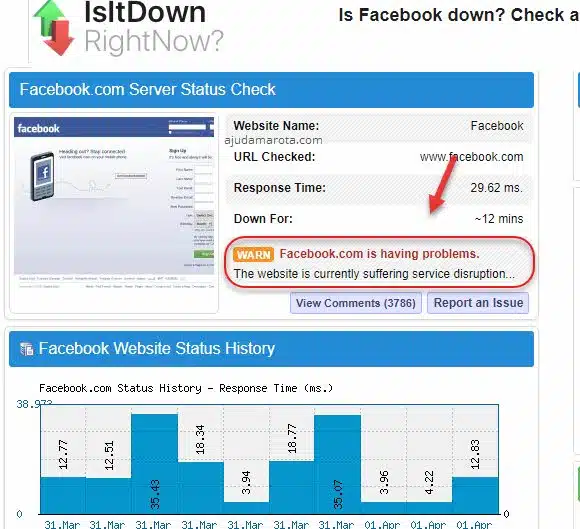
De sites grandes eles também mostram um histórico do status em um gráfico.
Outros serviços para testar site
Estes são outros serviços que você pode usar para testar:
- Site24x7 – Verificar disponibilidade de website – é só colar o endereço do site e clicar em “Testar agora”. Ele irá o resultado em um gráfico, se o site estiver online aparecerá com “Ok” no “Status” embaixo do gráfico, se estiver fora do ar vai aparecer um tracinho ao invés do “Ok”;
- Website Planet – Seu site está inacessível neste momento? – digite o endereço do site e clique em “Verificar”, se o site estiver online aparece em verde “SITE is UP”, se estiver fora do ar aparecerá “SITE is DOWN”.
Down Detector
Serviço onde os próprios usuários reportam se estão com problemas em algum site específico da web. Você pode clicar no nome do site na lista que aparece na página principal ou buscar pelo nome do site no campo de busca no canto superior direito.
O interessante deste serviço é que às vezes as pessoas reportam que estão com problemas em algum site específico e este problema não é identificado pelos sites de testes especificados anteriormente.
Também são reportados problemas em outros serviços como bancos, operadoras de televisão, Correios e outros.
Status oficiais para ver se site está fora do ar
Outra opção é verificar diretamente no status oficial do serviço que está tentando usar, mas acredita que esteja com problemas. A lista abaixo está em ordem alfabética por serviço.
- Status do Amazon Web Services – os serviços funcionando corretamente aparecem com o tique verde escrito “Service is operating normally”;
- Status oficial da Apple – se tudo estiver funcionando bem aparecerá “Todos os serviços estão a funcionar normalmente”, clique em cima para ver detalhes de cada serviço;
- Status oficial do Dropbox – se o serviço estiver funcionando aparece “All Systems Operational” em verde;
- Status oficial do Facebook – se estiver com problemas aparecerá o ícone de alerta “Indisponibilidade parcial” ou “Fora do ar”;
- Status oficial do Google – se algum serviço estiver com problema a bolinha pode ficar laranja “Interrupação do serviço” ou rosa “Falha temporária do serviço”;
- Status oficial da Netflix – mostra se tudo está funcionando ou se tem algum problema com o serviço de streaming da Netflix;
- Status oficial do PayPal – se tudo estiver funcionando direito aparece o aviso “All Production Systems Operational”;
- Status oficial da Playstation Network – se tudo estiver correto aparece “Todos os serviços estão operacionais”;
- Status do Steam – não é oficial mas mostra se o Steam está fora do ar em algum país ou se tem algum problema;
- Status do TeamViewer – se o serviço estiver funcionando aparecerá “All systems operational”, se tiver algo errado pode aparecer em laranja ou vermelho, passando o mouse em cima aparecem detalhes;
- Status oficial da Xbox Live – se tudo estiver funcionando corretamente aparecerá o aviso “Todos serviços e jogos estão ativos”.
Portanto, caso esteja com algum problema em um serviço, verifique primeiro se não é um problema no Brasil ou mundial. Se não for, entre em contato com o suporte do serviço para resolver ou verifique a conexão com a internet da sua casa.
